시간 제한 설정
Azure Data Explorer 쿼리 및 관리 명령에 대한 시간 제한 길이를 사용자 지정할 수 있습니다. 이 문서에서는 Azure Data Explorer 웹 UI, Kusto.Explorer, Kusto.Cli, Power BI 및 SDK를 사용하는 경우와 같은 다양한 도구에서 사용자 지정 시간 제한을 설정하는 방법을 알아봅니다. 특정 도구에는 고유한 기본 시간 제한 값이 있지만 쿼리의 복잡성 및 예상 런타임에 따라 이러한 값을 조정하는 것이 도움이 될 수 있습니다.
참고
요청 제한 정책과 같은 서버 쪽 정책은 클라이언트에서 지정한 시간 제한을 재정의할 수 있습니다.
Azure Data Explorer 웹 UI
이 섹션에서는 Azure Data Explorer 웹 UI에서 사용자 지정 쿼리 시간 제한 및 관리자 명령 시간 제한을 구성하는 방법을 설명합니다.
사전 요구 사항
- Microsoft 계정 또는 Microsoft Entra 사용자 ID. Azure 구독이 필요하지 않습니다.
- Azure Data Explorer 클러스터 및 데이터베이스. 클러스터 및 데이터베이스를 만듭니다.
시간 제한 길이 설정
Microsoft 계정 또는 Microsoft Entra 사용자 ID 자격 증명을 사용하여 Azure Data Explorer 웹 UI에 로그인합니다.
위쪽 메뉴에서 설정 아이콘을 선택합니다.
왼쪽 메뉴에서 연결을 선택합니다.
쿼리 시간 제한(분) 설정에서 슬라이더를 사용하여 원하는 쿼리 시간 제한 길이를 선택합니다.
관리 명령 시간 제한(분) 설정에서 슬라이더를 사용하여 원하는 관리자 명령 제한 시간 길이를 선택합니다.
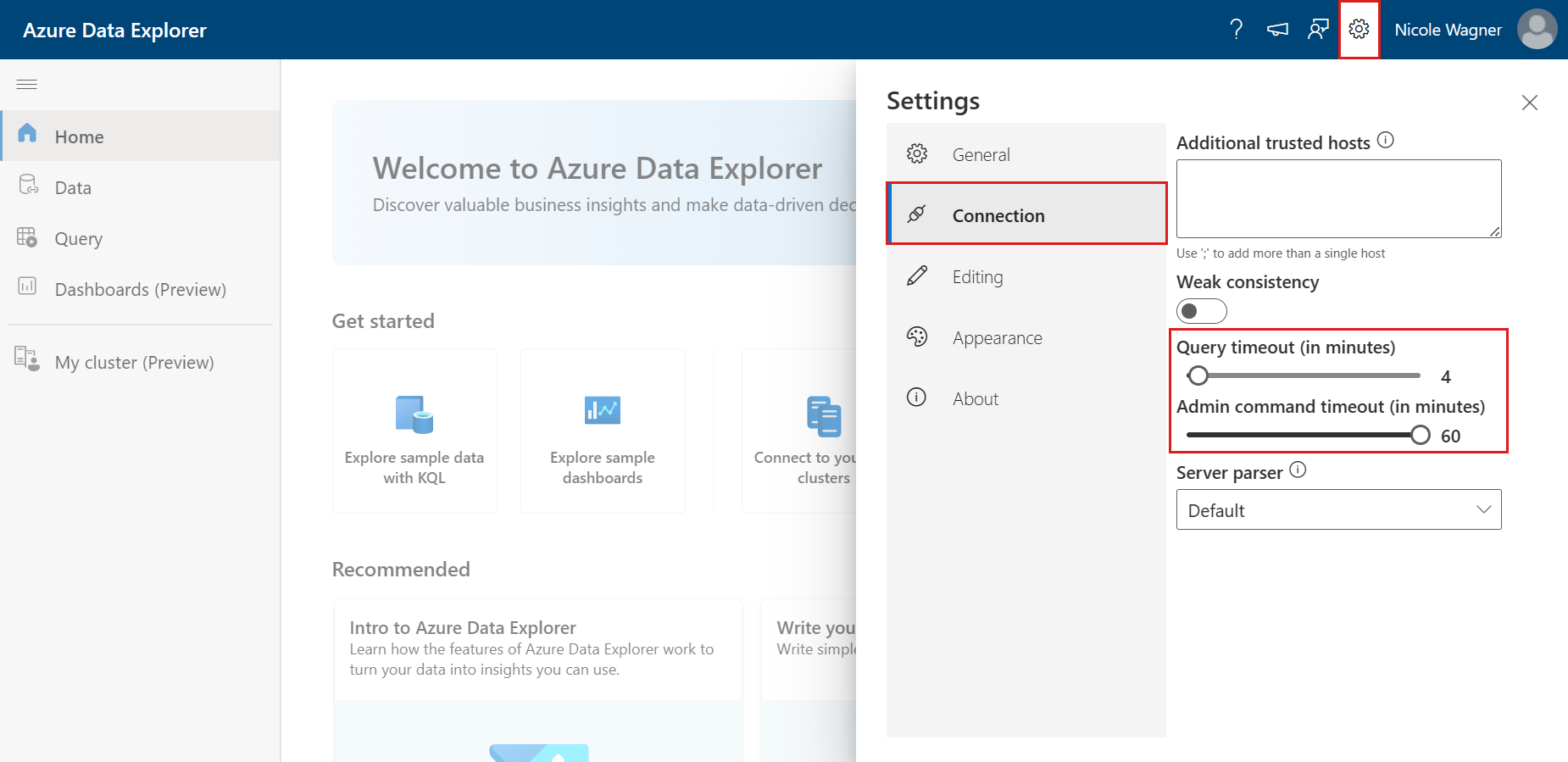
설정 창을 닫으면 변경 내용이 자동으로 저장됩니다.
Kusto.Explorer
이 섹션에서는 Kusto에서 사용자 지정 쿼리 시간 제한 및 관리자 명령 시간 제한을 구성하는 방법을 설명합니다. Explorer.
사전 요구 사항
- Kusto.Explorer 도구를 다운로드하여 설치합니다.
- Azure Data Explorer 클러스터 및 데이터베이스. 클러스터 및 데이터베이스를 만듭니다.
시간 제한 길이 설정
Kusto를 엽니다. Explorer 도구입니다.
위쪽 메뉴에서 도구 탭을 선택합니다.
오른쪽에서 옵션을 선택합니다.

왼쪽 메뉴에서 연결을 선택합니다.
쿼리 서버 시간 제한 설정에서 원하는 시간 제한 길이를 입력합니다. 최대값은 1시간입니다.
관리 명령 서버 시간 제한 설정에서 원하는 시간 제한 길이를 입력합니다. 최대값은 1시간입니다.
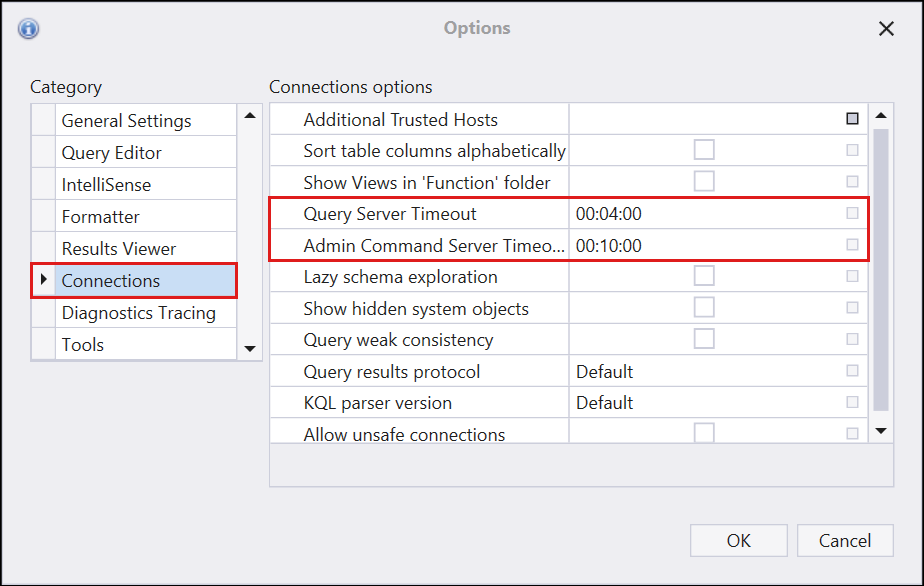
확인을 선택하여 변경 내용을 저장합니다.
Kusto.Cli
이 섹션에서는 Kusto.Cli에서 사용자 지정 서버 시간 제한을 구성하는 방법을 설명합니다.
사전 요구 사항
- Microsoft.Azure.Kusto.Tools 패키지를 다운로드하여 Kusto.Cli를 설치합니다.
시간 제한 길이 설정
다음 명령을 실행하여 원하는 시간 제한 길이의 servertimeout클라이언트 요청 속성을 유효한 시간 범위 값으로 최대 1시간으로 설정합니다.
Kusto.Cli.exe <ConnectionString> -execute:"#crp servertimeout=<timespan>" -execute:"…"
또는 다음 명령을 사용하여 시간 제한을 최대 1시간 값으로 설정하는 norequesttimeout클라이언트 요청 속성을 설정합니다.
Kusto.Cli.exe <ConnectionString> -execute:"#crp norequesttimeout=true" -execute:"…"
설정되면 앱이 다시 시작되거나 다른 값이 설정될 때까지 클라이언트 요청 속성이 모든 이후 값에 적용됩니다. 현재 값을 검색하려면 다음을 사용합니다.
Kusto.Cli.exe <ConnectionString> -execute:"#crp servertimeout"
Power BI
이 섹션에서는 Power BI에서 사용자 지정 서버 시간 제한을 구성하는 방법을 설명합니다.
전제 조건
시간 제한 길이 설정
위쪽 메뉴에서 데이터 변환을 선택합니다.

위쪽 메뉴에서 고급 쿼리 편집기 선택합니다.

팝업 창에서 메서드의 네 번째 매개 변수
AzureDataExplorer.Contents에 시간 제한 옵션을 설정합니다. 다음 예제에서는 시간 제한 길이를 59분으로 설정하는 방법을 보여 줍니다.let Source = AzureDataExplorer.Contents(<cluster>, <database>, <table>, [Timeout=#duration(0,0,59,0)]) in Source완료를 선택하여 변경 내용을 적용합니다.
SDK
SDK를 사용하여 시간 제한을 설정하는 방법을 알아보려면 클라이언트 요청 속성을 사용하여 쿼리 동작 사용자 지정을 참조하세요.
관련 콘텐츠
피드백
출시 예정: 2024년 내내 콘텐츠에 대한 피드백 메커니즘으로 GitHub 문제를 단계적으로 폐지하고 이를 새로운 피드백 시스템으로 바꿀 예정입니다. 자세한 내용은 다음을 참조하세요. https://aka.ms/ContentUserFeedback
다음에 대한 사용자 의견 제출 및 보기